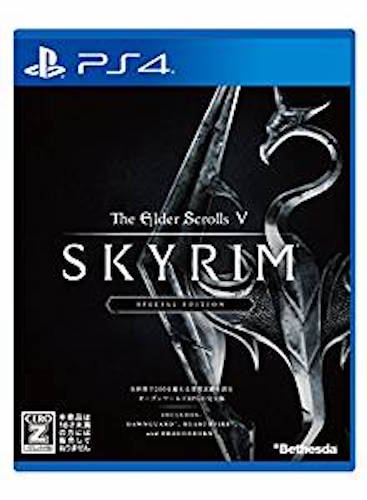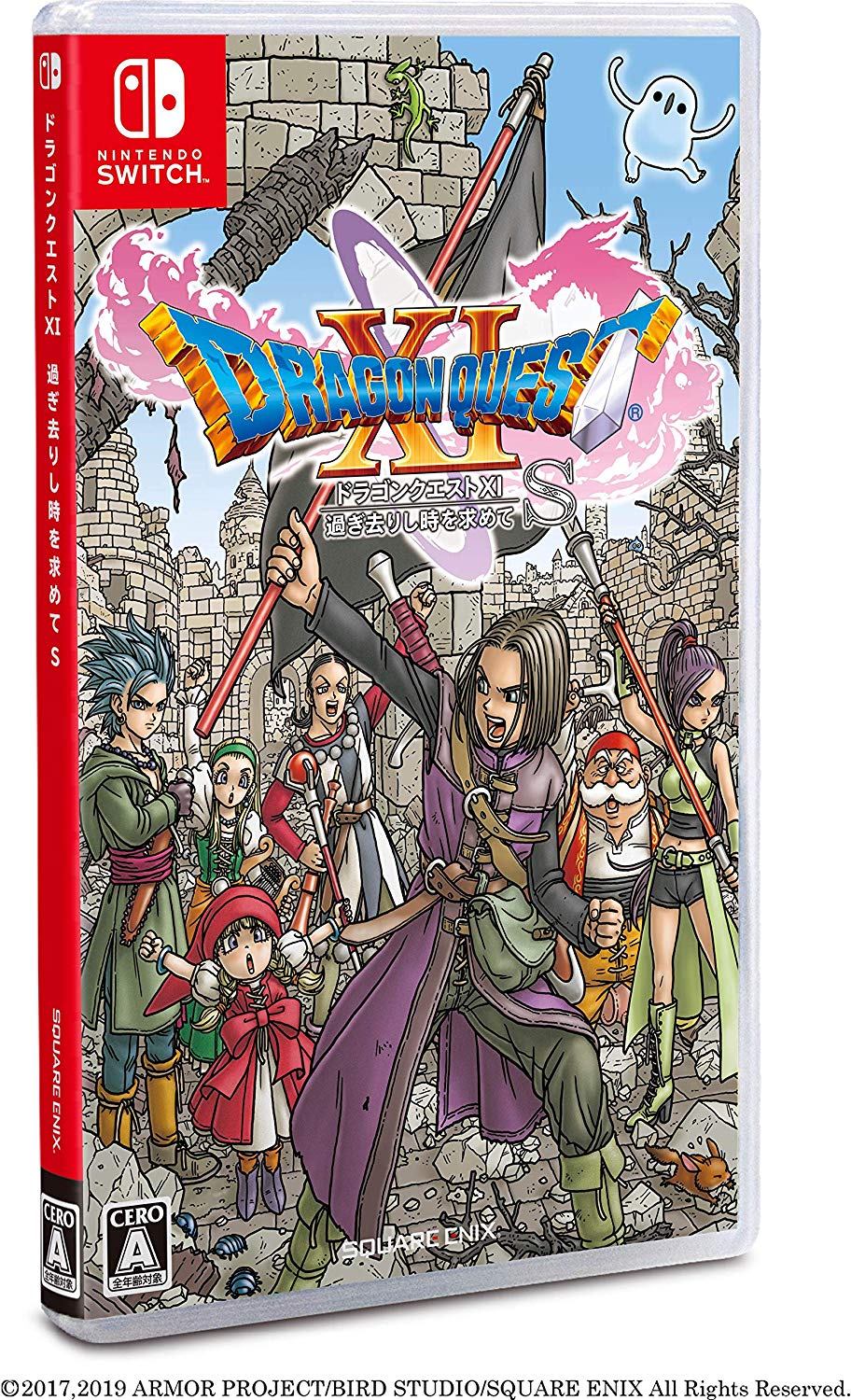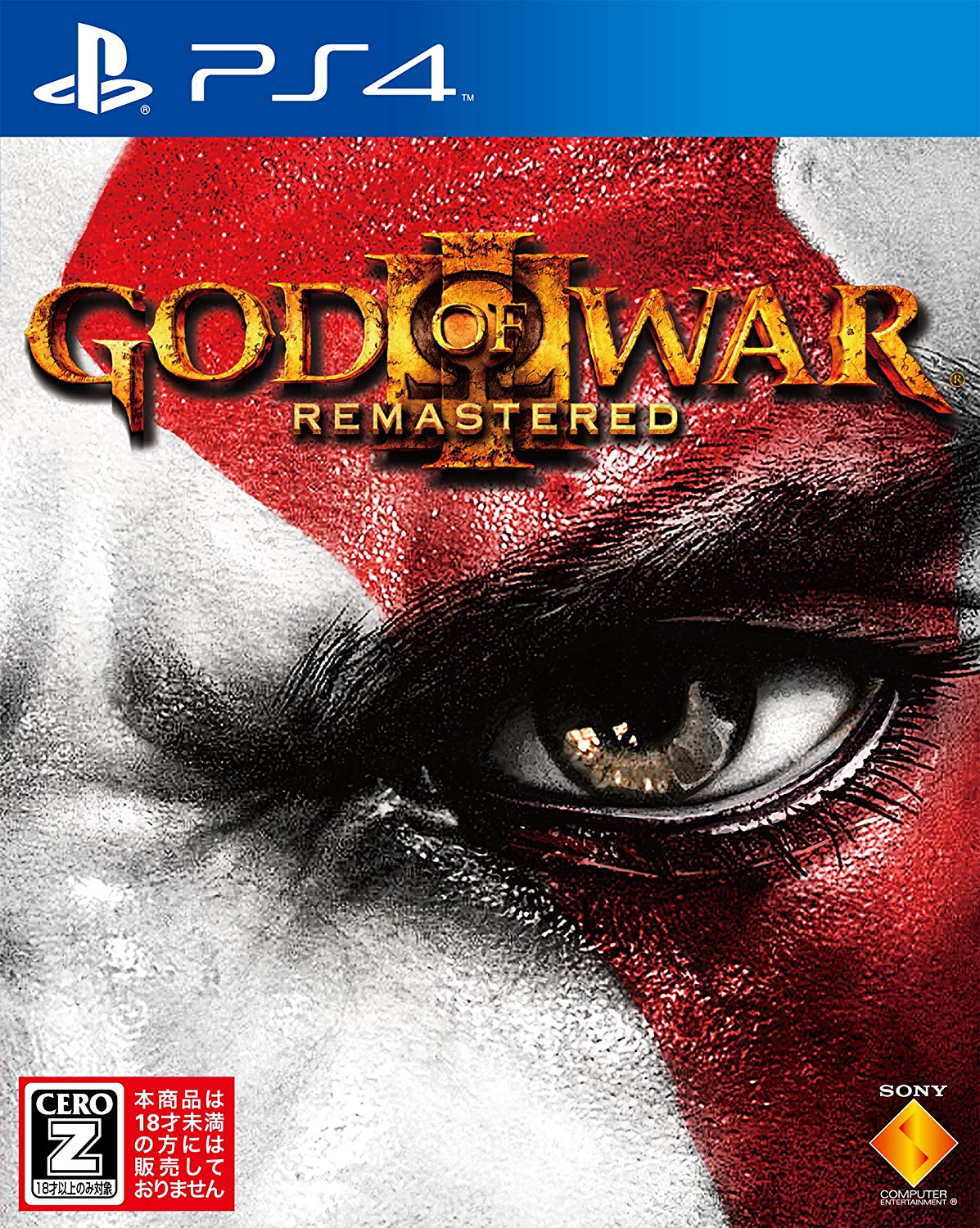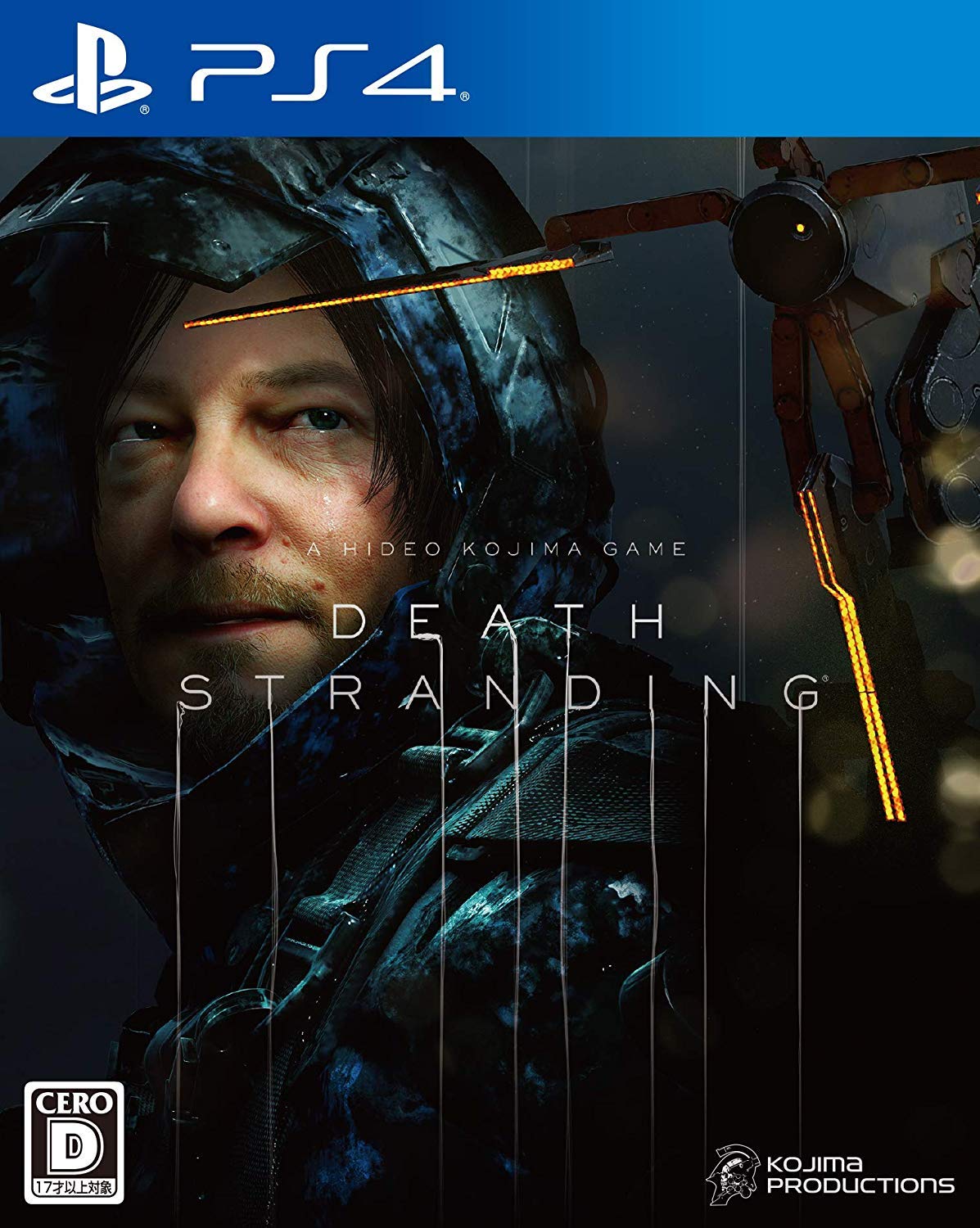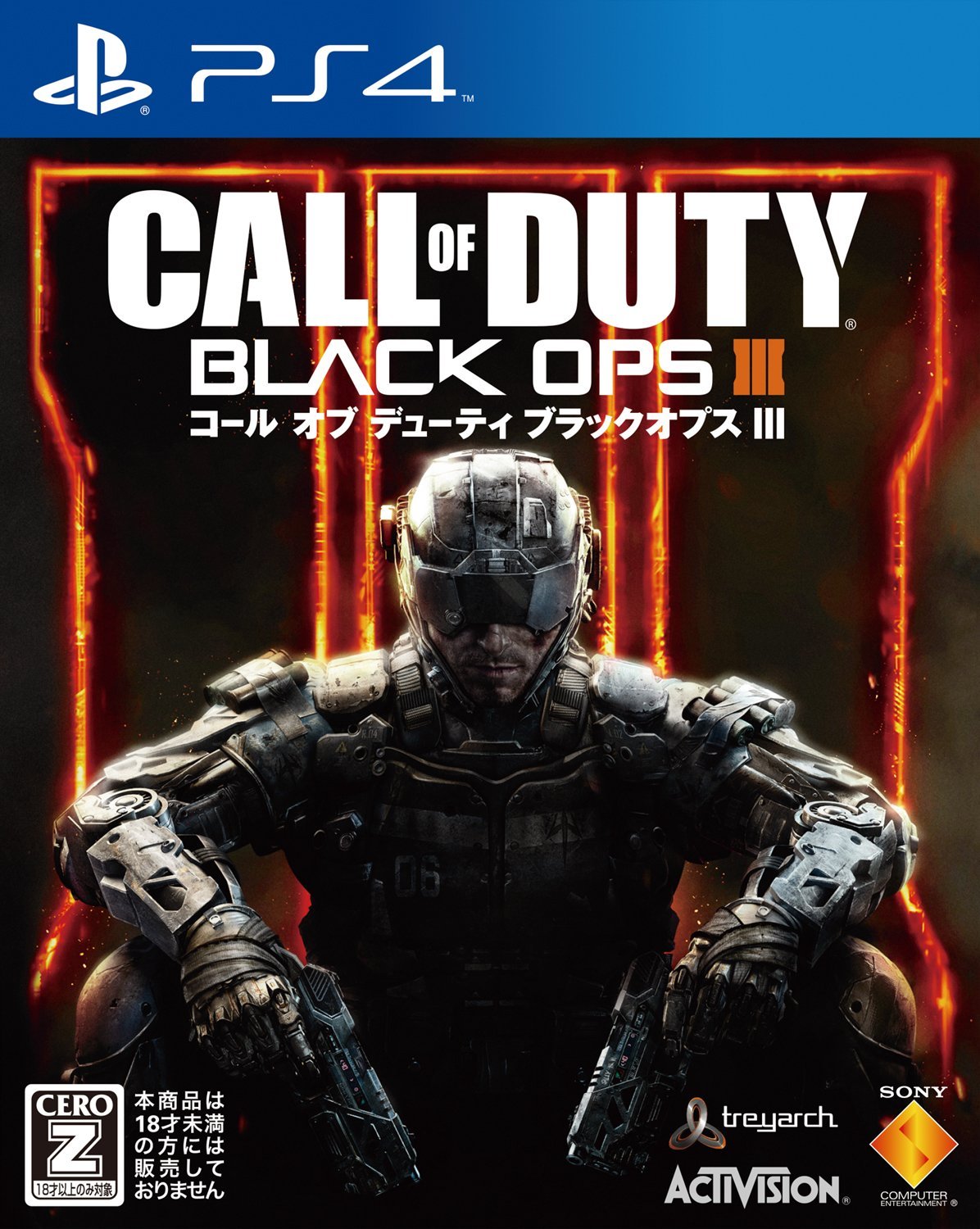動画配信用にゲーミングヘッドセット「GAMING HEADSET AIR HIGH GRADE for PlayStation4」を手に入れたので早速にPS4でYoutubeでの動画配信を試してみることにしました。
動画配信の方法には
プレイ動画を録画して、アップロードする。
ゲームプレイをブロードキャストする。
の二つの方法があります。
録画してアップロードするとは・・・
PS4では最長60分のプレイ動画を録画して保存できます。その動画を見やすいように解説を入れたりして編集しユーチューブなどの動画配信サービスににアップロードする方法です。
ブロードキャストするとは・・・
ブロードキャストとは、ゲームをプレイしているところをリアルタイムに編集無しで配信する方法です。プレイしながらのリアルタイムの解説音声をいれたり友人などとのチャットの音声をいれたりできます。ブロードキャストされた動画はユーチューブでは、チャンネル内に録画され、ブロードキャスト終了後そのままの動画を公開できます。
今回は、いかに簡単にできるのかを試したいのでブロードキャストを試みることにしましょう。
ブロードキャストのための設定方法
「Youtube」でチャンネルを設定する
Youtubeで動画配信を利用するには、Googleのアカウントが必要です。(今回はこのあたりの手続きについては省きます。)持っているGoogleのアカウントでYoutubeにログインしてPS4からの動画配信用のチャンネルを作っておきましょう。(事前に作成しなくてもPS4からもできますがPCなどから先にしておくほうがスムーズに運びます。)
「PS4」でブロードキャストの設定をする。
1.ブロードキャストするゲームの場面で、左上部の「SHARE」ボタンを押す。
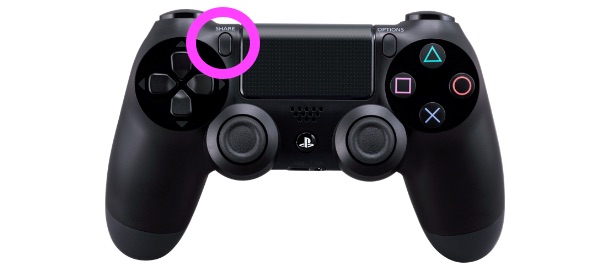
2.メニュー画面が表示されるのでそこで
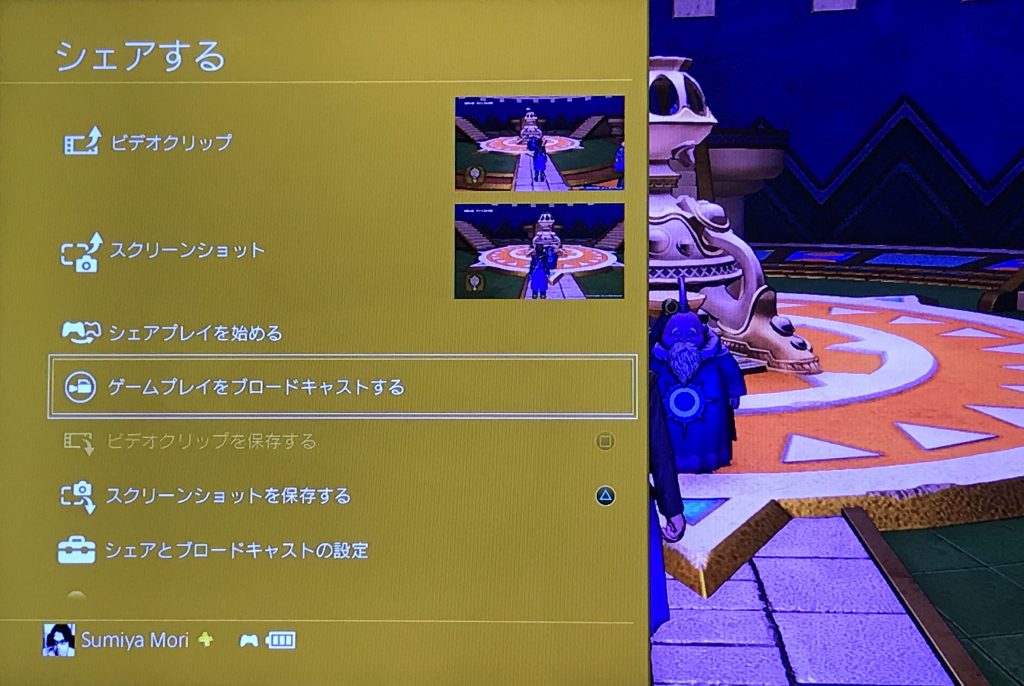
A 「ゲームをブロードキャストする」を選ぶ。
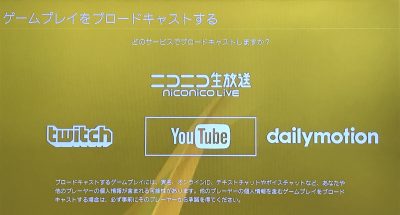
B ブロードキャストできる配信サービスが表示される。今回は「Youtube」を選びます。
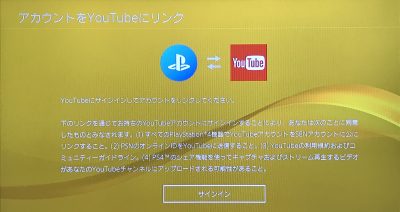
C Youtubeとのアカウントリンクの確認が入ります。サインインをクリック。
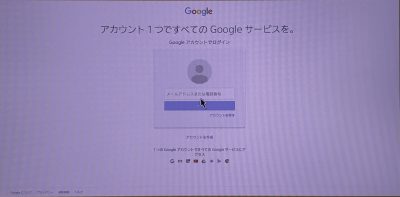
D グーグルアカウントへのログインを求められますので、事前にYoutubeでチャンネルを作っておいたアカウントにサインインします。
E サインインするとリンクする(事前に作成済みの)チャンネルが表示されるのでそれを選べば完了です。
ブロードキャストを開始する
ブロードキャストを開始するにあたって、自分の音声を入れたいので事前に購入したゲーミングヘッドセットをデュアルショック4に接続して頭に装着、マイクの位置を調整します。
上記の設定の説明のところのBでYoutubeを選ぶと、ブロードキャスト開始の画面になります。

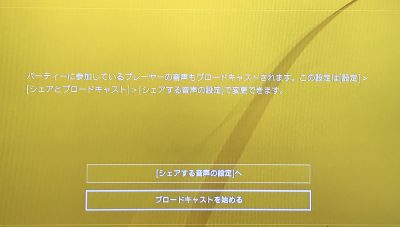
「ドラゴンクエストⅪ」でとりあえずやってみたのが、これです。
しゃべっている声が全く聞こえませんね。
でも、一応動画の配信ができました。PCで配信状況を確認すると1〜2秒遅れで届く感じですね。ネット接続環境によっても変わってくるんでしょう。
Youtubeのチャンネル設定など若干敷居が高い部分はありますが、PS4の設定に関しては本当に簡単な設定をするだけで始められます。一度設定を済ませればすぐに配信を始められるのでものすごくお手軽ですね。
音声の設定について
せっかくゲーミングヘッドセットを買ったのに自分の解説音声が全く聞こえないのは不本意ですよね。全く設定をいじっていないので仕方がないのですが、適切な音声録音ができるように設定し直しました。
ゲーミングヘッドセットの設定
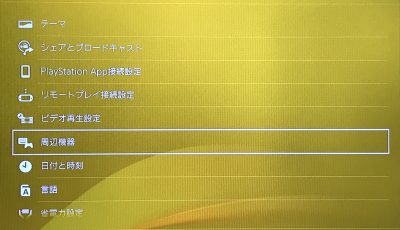
PS4の設定画面で「周辺機器」を選びます。
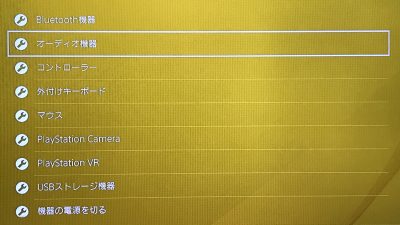
オーディオ機器を選びます。

・音声コントロール(ヘッドホン)は最大にしておいて、手元のボリュームで調整すればいいでしょう。
・ヘッドホンへの出力は、すべての音声にしましょう。
・マイクレベルを調整するを選びます。
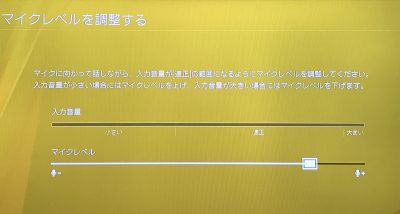
マイクレベルを喋りながら調整します。喋る声の大きさやマイクの性能によって変わるので実際のプレイ動画の録音状況を確認して調整しましよう。私の場合、最大くらいでちょうどいい感じです。
ゲームのシステム設定
「ドラゴンクエストⅪ」では、ヘッドセットの設定をしてもうまく録音できませんでした。何がいけないのかといいますと、ゲーム自体の音量設定が大きく、音声の設定をいくら大きくしてもゲーム音に負けて声が録音できない状況になっているのです。「ドラゴンクエストⅪ」の場合初期設定で10段階の10と最大に設定されていました。3前後の設定に変更してちょうどいい感じになりました。
こんな感じで、音声もちょうどいい感じで録音できています。
ということで、今回は無事PS4でブロードキャストを初体験することができました。
いろいろ設定をいじったり、まだまだ調整するところはありますが、なかなか楽しい経験ができました。ブログのコンテンツとして、プレイ動画をのせるのもいいかもしれませんね。